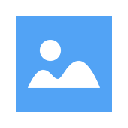全面指南:在M.2硬盘上安装Windows 10系统的步骤与技巧
时间:2024-11-14 21:03:41
随着科技的不断进步,现代计算机的存储选择也日益丰富。其中M.2硬盘因其优秀的性能表现和快速的数据传输速度而备受青睐。在这些用户中,很多人希望将Windows 10系统安装在M.2硬盘上,以获得更好的体验。本篇文章将详细介绍如何在M.2硬盘上安装Windows 10系统,包括所需准备和步骤,希望能帮助大家顺利完成操作。
一、准备工作
在开始安装Windows 10系统之前,您需要做好以下准备:
- M.2固态硬盘:确保您的计算机支持M.2接口,并已正确安装固态硬盘。
- Windows 10安装介质:可以使用USB闪存驱动器或DVD介质安装Windows 10。建议使用USB闪存驱动器,速度更快且更为便捷。
- 主板驱动程序:在安装完成后,您可能需要安装主板的相关驱动程序,以确保设备正常运行。
- 备份数据:如果计算机中有重要数据,建议提前做好备份,以防在安装过程中数据丢失。
二、创建Windows 10安装介质
如果您还没有Windows 10安装介质,可以使用以下步骤进行创建:
- 访问微软官方网站,下载Windows 10安装工具。
- 运行下载的工具,并按照提示创建USB闪存驱动器或DVD介质。
- 确认制作完成后,确保安装介质能够正常使用。
三、进入BIOS设置
在安装Windows 10之前,需要确保M.2硬盘作为启动设备。您需要进入计算机的BIOS设置:
- 重启计算机,迅速按下启动时提示的按键(如F2、DEL或ESC)进入BIOS设置。
- 在BIOS界面中,找到Boot或启动选项,确保M.2硬盘被列为启动优先级。
- 如果您使用的是UEFI模式,确保相关的选项被启用(如Secure Boot)以获得最佳兼容性。
- 保存配置并退出BIOS设置。
四、安装Windows 10系统
完成上述步骤后,以下是安装Windows 10系统的详细步骤:
- 将制作好的Windows 10安装介质插入计算机USB接口,重启计算机。
- 系统将自动从安装介质启动,进入Windows安装界面。
- 选择语言、时间和键盘输入法后,点击下一步。
- 点击安装现在,接着输入Windows 10的产品密钥(如果没有密钥,可以选择跳过)。
- 选择自定义:仅安装Windows(高级),这将允许您选择分区。
- 在分区选择界面,您应该能看到您的M.2硬盘。如果是全新硬盘,可能需要先对其进行格式化或分区。如果需要进行新建分区,请选择未分配的空间并点击新建。
- 选择分区,然后点击下一步,系统将开始安装。这一过程可能需要一些时间,请耐心等待。
五、后续设置与驱动安装
安装完成后,您的计算机将重启,引导进入新的Windows 10系统。您需要进行一些后续设置:
- 选择个性化设置(如语言和区域),并进行初始设置。
- 建议连接网络,以便下载并安装最新更新。
- 前往主板制造商网站,下载并安装所需的驱动程序,确保系统和硬件的兼容。
- 根据自己的需求安装必要的软件,完成计算机的配置。
六、常见问题解答
在安装Windows 10的过程中,可能会遇到一些常见问题。以下是一些解决方案:
- 无法识别M.2硬盘:确保固态硬盘正确安装并兼容。如有必要,重新插拔硬盘。
- 安装过程中出现错误:查看错误代码,查阅微软官方网站,寻找具体解决方案。
- 系统启动失败:检查BIOS设置,确认启动顺序和相关配置。
结论
通过上述步骤,您应该能够顺利在M.2硬盘上安装Windows 10系统。M.2硬盘的快速性能将为您带来更畅快的使用体验。如果您有更多问题或需要进一步帮助,请随时参考相关技术支持。
感谢您阅读这篇文章,希望本篇指南可以帮助您顺利安装Windows 10系统并享受使用M.2硬盘带来的诸多优势!

趣头条APP你赚钱了吗?如果想要提现,却不知道怎么操作的话,可以看看本站提供的趣头条app提现到微信方法,希望能够帮助到大家。
我们如何win7对U盘格试化呢?我们平时在用U盘的时候为了确保优盘没有没病毒感染,为了腾出更多的空间,我们往往需要对U盘进行格式化。如果U盘中存储的东西太多,格式化的速度会很慢。
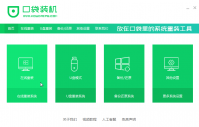
win10系统是一款非常好用的windows系统,很多win7用户都想换win10系统用用,那么win7一键升级win10怎么操作呢?下面就和大家讲解电脑在线重装win10的方法吧。 1、我们可以下载一个叫口袋装机的
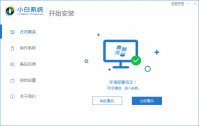
如果你最近在找一款好用的一键重装系统软件,但是不知道怎么选的话,今天小编为大家推荐小白一键重装,下面让我们一起来看一下怎么使用吧。 工具/原料: 系统版本:win8 品牌型号:

4.24蚂蚁新村答案是什么?4.24答对蚂蚁新村职业小课堂的题目就可以获得木兰币产速+3/时的奖励,那么中国铂族金属精炼师最具代表性的“绝技"和"绝活"是的答案是什么呢?接下来就让我们

怪物猎人世界冰原ICEBORNE大修MOD,该mod更改了您需要激活某些装甲套装奖励所需的零件数量。需要的玩家不要错过下载。 使用方法 1.解压缩 2.复制nativePC文件夹到/Steam/steamapps/common/Monster H

星光手帐是一款非常可爱的手账记录软件,星光手帐有许多萌萌的贴纸,多种清新模板可以选择,用户可以在星光手帐记录每天的日常,还可以设置安全隐私。 软件介绍 星光手帐app,一款

猴哥去哪儿商城版是一款西游类手游。猴哥去哪儿商城版游戏提供丰富的卡牌收集,创意的组合设计,强大的伙伴成长系统,以不断挑战的方式使玩家不断地向前探索,最终完成西行修炼。

为您提供爱心房产 v1.3.1安卓版,手机版下载,爱心房产 v1.3.1apk免费下载安装到手机.同时支持便捷的电脑端一键安装功能!

最美闹钟手机版是一款简洁的手机闹钟软件,最美闹钟手机版里面的各种功能也是非常的实用的。 软件介绍 简约清新的设计和流畅的操作是最美闹钟的最大特点,令人爱不释手。在美观的

月圆之夜月蚀版,是本作的最终章节。拥有全新的故事和全新的情节,还上线了新职业机械师,再度给予玩家崭新的冒险之旅。八种职业、六百多张卡牌自由搭配,快来创造属于你自己的玩